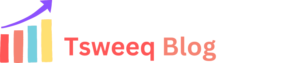إذا كنت تريد البقاء واقفا على قدميه في عالم الأعمال اليوم، فمن المهم أن تظل متقدما بخطوة على المنافسة. لهذا، تحتاج إلى تحويل التنبؤ بالمبيعات إلى شكل من أشكال الفن.

قد يكون هذا تحديًا للشركات الصغيرة والجديدة. غالبًا ما يكون رواد الأعمال متفائلين بشأن مستقبل أعمالهم. ومع ذلك، فإن الكثيرين غير متأكدين من أفضل طريقة للتنبؤ بهوامش أرباحهم.
في هذه المقالة، ستتعرف على ماهية التنبؤ بالمبيعات وكيفية القيام بالتنبؤ بالمبيعات في برنامج Excel.
جدول المحتويات
تجديد معلومات حول التنبؤ بالمبيعات
للتجديد، التنبؤ بالمبيعات هو عملية التنبؤ بإيرادات مبيعاتك المستقبلية من خلال تقدير المبلغ الذي ستبيعه شركتك خلال فترة زمنية محددة بناءً على بيانات مبيعاتك السابقة.
ومع ذلك، سيتعين على الشركات المؤسسة حديثا الاعتماد على أساليب أخرى، مثل أبحاث السوق أو التحليل التنافسي، للتنبؤ بمبيعاتها المستقبلية. يتضمن التحليل التنافسي تقييم نقاط القوة والضعف لدى منافسيك، وخاصة اللاعبين الرئيسيين في السوق.
تعتبر توقعات المبيعات مفيدة في مساعدتك على التخطيط للمستقبل. فهو يوفر بشكل فعال لمحة سريعة عن المبيعات المتوقعة لشركتك، مما يتيح لك اتخاذ قرارات عمل مستنيرة. كما أنه يتيح لك كفاءة أكبر في إدارة العديد من الوظائف الداخلية الرئيسية، مثل تنظيم مواردك، والتدفق النقدي، والقوى العاملة.
ناهيك عن أنه مع توفر توقعات مبيعاتك، يمكنك الاستجابة بشكل أفضل للعديد من التحديات الناشئة ومواكبة الوتيرة السريعة للسوق اليوم.
التنبؤ بالمبيعات في Excel
هناك العديد من الأدوات المتاحة لمساعدتك في وضع تنبؤات دقيقة للمبيعات، ولكن أعتقد أن Microsoft Excel هو أحد أسهل الأدوات للتعلم لأنه يبسط تحليلات البيانات المعقدة والمتكررة.
لا تحتاج إلى معرفة كيفية البرمجة أو إجراء الإحصائيات لاستخدام وظيفة التنبؤ في Excel. يتيح لك خيار “التنسيق الشرطي” إبراز قيم محددة أو تغيير مظهر الخلايا التي تستوفي معايير محددة، وهو ما أجده مفيدًا لتسليط الضوء على اتجاهات وأنماط معينة ضمن توقعاتك.
يساعدك Excel أيضًا على إنشاء مخططات ورسوم بيانية (جذابة بصريًا) لتوقعاتك، مما يمنحك تمثيلًا بيانيًا لتوقعاتك
هناك فائدة أخرى لاستخدام Excel وهي المرونة التي تحصل عليها عند تنفيذ مهام مثل تنسيق أوراق العمل وإدخال الصيغ وإنشاء جداول التنبؤ. تتيح لك جداول بيانات Excel تخصيص توقعاتك وفقًا لمجموعة متطلباتك المحددة.
يحتوي Excel أيضًا على أدوات ووظائف مدمجة، مثل Anova، والتجانس الأسي، والمتوسطات المتحركة، وLinest، وCorel، وForecast، وTrend، والتي يمكن استخدامها جميعًا للتنبؤ بالمبيعات.
الآن بعد أن تحدثت عن Excel، سأتناول كيفية القيام بالتنبؤ بالمبيعات في Excel باستخدام اثنين من أكثر طرق التنبؤ الكمي شيوعًا: التجانس الأسي والمتوسطات المتحركة. دعونا نتعمق في كل منها.
كيفية القيام بالتنبؤ بالمبيعات في برنامج Excel مع التجانس الأسي
التجانس الأسي هو شكل من أشكال التنبؤ بالسلاسل الزمنية. تعمل هذه الطريقة على تخفيف المخالفات في بياناتك عن طريق تعيين وزن (أهمية) أكبر للبيانات الأحدث وتقليل الأوزان بشكل كبير للملاحظات القديمة.
تُعطى بيانات المبيعات الأحدث وزنًا أكبر لأنها تعكس الظروف/الاتجاهات الحالية بشكل أفضل.
البيانات التاريخية مهمة، ولكن الوزن الممنوح لكل نقطة بيانات يتناقص بشكل كبير. يشير “التجانس” إلى متوسط البيانات للتخلص من أي تقلبات للحصول على تنبؤات أكثر دقة للمبيعات.
نظرًا لجودة وكمية بياناتك التاريخية، يتيح لك التجانس الأسي إجراء توقعات المبيعات بشكل جيد في العام التالي، لذلك فهو مفيد لتوقعات المبيعات على المدى الطويل.
سأتناول أدناه دليلًا خطوة بخطوة لاستخدام وظيفة التجانس الأسي في Excel للتنبؤ بالمبيعات باستخدام الإصدار 16.90 من Microsoft Excel.
لتشغيل هذا المثال، سأستخدم مجموعة البيانات الأساسية أدناه:

الخطوة 1
انقر فوق علامة التبويب البيانات في شريط أدوات رأس Excel.

الخطوة 2
انقر فوق تحليل البيانات، والذي يجب أن يظهر في أقصى الجانب الأيمن من شريط أدوات الرأس.

ملحوظة: يتوفر خيار تحليل البيانات فقط على تطبيق Excel لسطح المكتب. إذا كنت تستخدم إصدار سطح المكتب ولم تتمكن من العثور على خيار تحليل البيانات، فسوف تحتاج إلى إضافته في Evaluation ToolPak. وإليك كيفية إضافتها:
الخطوة 2.5 (اختياري)
- حدد البيانات من شريط أدوات الرأس. إذا لم يكن Evaluation ToolPak مثبتًا بالفعل، فمن المفترض أن ترى خيارًا في أقصى يسار شريط الأدوات يُشير إلى أدوات التحليل. انقر عليها.

- حدد خانة الاختيار لـ Evaluation ToolPak في النافذة المنبثقة وانقر فوق OK.

منتهي! سترى الآن خيار تحليل البيانات في علامة التبويب البيانات.
الخطوة 3
انقر فوق تحليل البيانات، وقم بالتمرير إلى التجانس الأسي، ثم انقر فوق موافق.

الخطوة 4
في مربع حوار التجانس الأسي المنبثق، انقر فوق نطاق الإدخال وحدد نطاق البيانات الذي تريد تحليله (يجب أن يكون هذا هو العمود الذي يحتوي على إجماليات بيانات مبيعاتك).

الخطوة 5
اكتب “0.9” في مربع النص “عامل التخميد”. هذا هو ثابت التجانس α (ألفا). القيمة 0.9 تساوي 1- α.
الخطوة 6
انقر فوق “نطاق الإخراج” وحدد الخلايا التي تريد أن تكون فيها مخرجات التنبؤ. أوصي باختيار الخلايا مباشرة بجوار بيانات مبيعاتك الأصلية لأنها تجعل المقارنة والتحليل الإضافي أسهل.

الخطوة 7
حدد مربع إخراج المخطط الموجود أسفل يسار مربع الحوار للحصول على نتائج التوقعات في شكل رسم بياني.

الخطوة 8
انقر فوق موافق لتشغيل التحليل.
سيكون لديك النتائج المتوقعة والرسم البياني الخاص بك للتجانس الأسي. إليك ما يبدو عليه نموذج بياناتي:

ملحوظة: يوجد #N/A بجوار شهر يناير لأنه لا توجد بيانات مرجعية قبل الخلية C2 للتنبؤ بالقيمة المستقبلية.
كيفية التنبؤ بالمبيعات في برنامج Excel باستخدام المتوسط المتحرك
المتوسط المتحرك هو طريقة إحصائية تساعد الشركات على التنبؤ بالاتجاهات طويلة المدى. وهو يعمل عن طريق حساب متوسط مجموعة من القيم لنطاق زمني معين. يطلق عليه “متحرك” لأنه يتم حساب قيمة جديدة لفترة زمنية قادمة.
المتوسط المتحرك هو الأكثر فائدة للتنبؤ بالاتجاهات طويلة المدى.
الآن، سوف أتناول بالتفصيل كيفية القيام بالتنبؤ بالمبيعات في Excel باستخدام طريقة المتوسط المتحرك باستخدام الإصدار 16.90 من Microsoft Excel خطوة بخطوة.
سأستخدم مجموعة البيانات الأساسية أدناه لتشغيل هذا المثال:

الخطوة 1
انقر فوق علامة التبويب “بيانات”، ثم انقر فوق “تحليل البيانات” في أقصى الجانب الأيمن من شريط أدوات الرأس.

ملحوظة: إذا لم تتمكن من العثور على خيار تحليل البيانات، فستحتاج أولاً إلى تحميل الوظيفة الإضافية Evaluation ToolPak (تعليمات هنا).
الخطوة 2
انقر فوق تحليل البيانات، وقم بالتمرير إلى المتوسط المتحرك، ثم انقر فوق موافق.

الخطوة 3
في مربع الحوار المنبثق للمتوسط المتحرك، انقر فوق نطاق الإدخال وحدد نطاق البيانات للتنبؤ به. يجب أن يكون هذا هو العمود الذي يحتوي على إجمالي مبالغ مبيعاتك.
بالنسبة لمثالي، فهو $B$2:$B$13.

الخطوة 4
أدخل الفاصل الزمني المفضل لديك في مربع الفاصل الزمني. الفاصل الزمني الافتراضي والموصى به هو 3.

الخطوة 5
في المربع Output Vary، حدد الخلية المجاورة مباشرة لنقطة البيانات الأولى.

الخطوة 6
حدد مربع إخراج المخطط (للحصول على رسم بياني لنتائجك) وانقر فوق موافق لتشغيل التحليل. يجب أن تظهر المتوسطات المتحركة الآن في الخلايا التي حددتها. واستنادا إلى بيانات العينة الخاصة بي، أحصل على متوسط ثلاثة أشهر.
ملحوظة: يوجد #N/A بجوار شهري يناير وفبراير لأن الفاصل الزمني لدينا هو ثلاثة، لذلك يبدأ تشغيل التحليل من الخلية الثالثة (مارس).

حدود التنبؤ بالمبيعات في Excel
في حين أن برنامج Excel هو أداة بسيطة جدًا ومجانية الاستخدام لاستخدامها لتلبية احتياجات التنبؤ بالمبيعات، إلا أن هناك بعض القيود التي يجب أن أذكرها:
- التنبؤ ببرنامج Excel هو عملية يدويةمما يعني أنه يتعين عليك إضافة نقاط بيانات جديدة يدويًا مع مرور الوقت. إنها فعالة من حيث التكلفة، ولكن الوقت الذي تقضيه في العمل قد يكون أكبر.
- للتأكد من أن تنبؤاتك تستخدم المعلومات الأكثر دقة، يتعين عليك إعادة تشغيل المعادلة يدويًا في كل مرة تضيف فيها بيانات جديدة لأن Excel ليس أداة تلقائية.
- يعد برنامج Excel أداة سهلة وفعالة من حيث التكلفة إذا كنت تمتلك شركة صغيرة، ولكنه كذلك غير قابلة للتطوير. عندما تقتحم أسواقًا جديدة، وتطلق منتجات جديدة، وتزيد مبيعاتك بشكل عام، فإن الوقت الذي ستقضيه يدويًا في إضافة نقاط بيانات جديدة وإعادة تشغيل توقعاتك يمكن أن يجعلك في الواقع أقل فعالية في استخدام وقتك.
- هناك احتمال الخطأ لأنها عملية يدوية أكثر. قد ترغب في التأكد من أنك تتعامل بشكل جيد مع المعادلات التي تستخدمها وأنك قادر على اكتشاف أي أخطاء في المخرجات.
كل هذا يعني أن Excel لا يزال أداة فعالة من حيث التكلفة وعالية الجودة ومفيدة للتنبؤ بالمبيعات، إلا أنه يمكن أن يصبح مملاً بعض الشيء. إذا كنت تبحث عن بديل للتنبؤ بالمبيعات في Excel، فإنني أوصي بالنظر في أداة مدمجة مع نظام إدارة علاقات العملاء (CRM) وتأتي مع التشغيل الآلي. برنامج التنبؤ HubSpotعلى سبيل المثال، يوفر لك عرضًا شاملاً لمسار مبيعاتك بالكامل.
إنه قابل للتخصيص تمامًا، لذا يمكنك انتقاء واختيار المسارات والنماذج لتوقعاتك التي تتوافق مع احتياجات عملك. يتم سحب البيانات من نظام إدارة علاقات العملاء (CRM) الخاص بك (بحيث يكون كل شيء محدثًا)، ويتم تشغيله تلقائيًا، بحيث يتم تشغيل التوقعات من تلقاء نفسها ولا داعي للقلق بشأن تشغيل معادلة أو إدخال البيانات يدويًا. الجانب المفضل لدي هو أنه يمكنك عرض التوقعات على مستوى كل فريق على حدة، مما يجعل من السهل تحديد وتصحيح أي حواجز محتملة.
التنبؤ القابل للتخصيص هو المستقبل
يعد Microsoft Excel أداة مفيدة ومرنة بشكل لا يصدق لتتبع مجموعات البيانات وحساب قيم المبيعات للمستقبل. ستتيح لك التوقعات التي تقوم بتشغيلها تصور نجاح مبيعاتك المحتمل وإعدادك لتخطيط مبيعات أكثر فعالية ودقة.